自动化测试基本环境的搭建Word文件下载.docx
《自动化测试基本环境的搭建Word文件下载.docx》由会员分享,可在线阅读,更多相关《自动化测试基本环境的搭建Word文件下载.docx(23页珍藏版)》请在冰豆网上搜索。
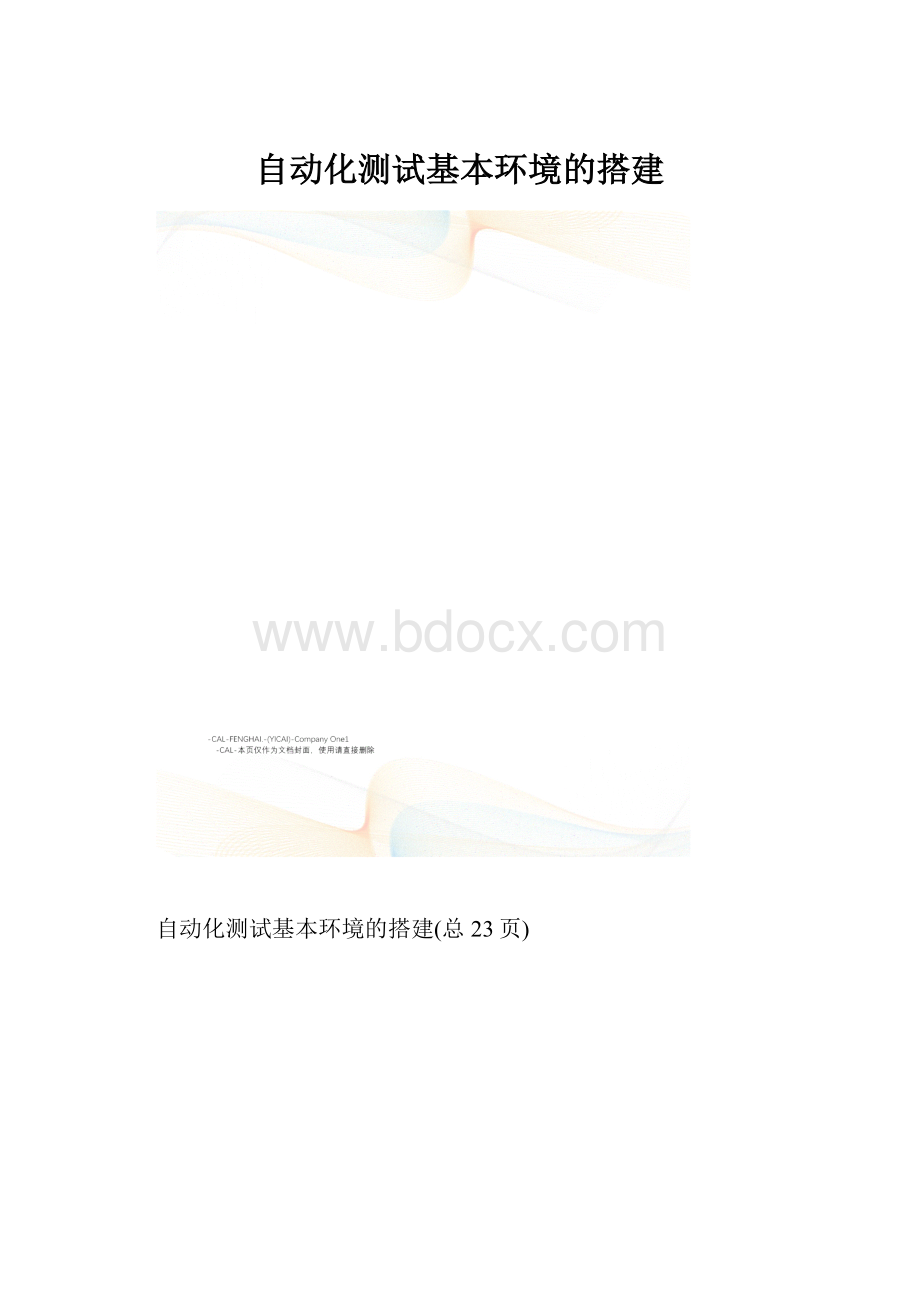
把python的安装路径添加到系统环境变量path中:
Python安装成功
3安装setuptools(直接装框架selenium的话容易出错,所以我下载了个工具辅助安装)
下载安装setuptools,解压setuptools压缩包后,用命令提示符转到安装包中所在的位置,执行install,进行安装
4安装pip(保持电脑联网)
打开cmd命令行,将目录切换到C:
\Python27\Scripts下,输入命令“easy_installpip“安装pip;
pip指令安装成功
5安装selenium(保持电脑联网)
进入所在路径(还是在C:
\Python27\Scripts),运行命令行:
pipinstall-Uselenium。
成功安装selenium
注意!
安装编译器有两种,eclipse或者pycharm,我推荐使用pycharm,安装pycharm的请转到单独的“安装并激活pycharm教程.docx”文档。
(下面的第6第7步是针对eclipse的安装配置)
6安装eclipse
直接解压我的
找到文件夹下的运行即可使用(运行前请安装jdk)
安装和配置jdk请前往“WINDOWS7JDK开发环境配置.doc”(这里装的是最新的jdk8,不然后面的PyDev无法正常安装)
7安装pydev
使用eclipse添加Python解释器插件pydev。
看我下面的安装截图步骤:
Name:
PyDevLocation:
updates
OK之后等一下,正在联网查找......(大概1-2分钟)
选择PyDev,然后一路Next,进入安装路径选择界面,使用默认设置,然后Finish。
Eclipse将下载PyDev,可以从Eclipse任务栏中看到下载的进度(时间比较久大约10分钟可以去喝杯温水暖暖胃什么的
)
PyDev安装好后,需要重启Eclipse。
注意:
安装过程可能警报
警告:
你正在安装一个拥有未注册内容的软件。
它的真实性和有效性(不能得到保证)
如果能确定软件的可靠性,这个可以不用管,OK继续安装
再次OK,相信此安装证书。
PyDev安装好之后,需要配置解释器。
在Eclipse菜单栏中,选择Window>
Preferences>
Pydev>
PythonInterpreter,在此配置Python。
首先需要添加已安装的解释器。
点击OK后跳出一个有很多复选框的窗口,最好全选,点击Ok。
到此PyDev就已经完成了配置,可以使用Eclipse开始编写Python。
在Eclipse菜单栏中,选择File>
New>
Project...
Python的工程项目是这样子的;
开始新建包:
Demo包建立之后,有一个默认的.py文件生成:
可以不理它,也可以重命名它再使用,或者直接新建一个.py文件:
选择一个空模板的文件:
在新建的时候可能会遇到警报如下
没事,不理它,他只是要求更新而已,OK继续新建文件
写上代码后运行结果如下:
到这里,就可以用eclipse写Python的代码了,不用进入cmd执行那么麻烦。
8浏览器设置(后期测试B/S系统需要的步骤,以IE浏览器为例)
找到电脑中IE浏览器的安装目录,把IEDriverServer复制到里面,32位+64位都放进去,需要什么机子再自己加载
将放在InternetExplorer根目录里这个路径放到path里,比如:
C:
\ProgramFiles\InternetExplorer
关闭IE的启用保护模式:
打开IE->
设置->
Internet选项->
安全->
去掉启用保护模式前的对勾(IE选项设置的安全页中,4个区域的启用保护模式的勾选都去掉)
如果以上步骤完成了,那么用IE浏览器打开的B/S系统就可以用自动化检测了,具体检测代码在Eclipse的Python工程中实现。
浏览器设置注意:
页面缩放程度要100%,大了小了都无法跑起来;